
このチュートリアルでは、Ubuntu 20.04 LTSにOpenLiteSpeedをインストールする方法を紹介します。知らない人のために、OpenLiteSpeedはLiteSpeedTechnologiesによって開発されたオープンソースのHTTPサーバーです。 OpenLiteSpeedは、Web Gui管理インターフェースを備えた高性能で軽量のHTTPサーバーです。LinuxWebサーバーに関する限り、OpenLiteSpeedにはいくつかの興味深い機能があり、多くのインストールで確実に選択できます。Apache互換の書き換えルールを備えています。 Web管理インターフェイス、およびサーバー用に最適化されたカスタマイズされたPHP処理。
この記事は、少なくともLinuxの基本的な知識があり、シェルの使用方法を知っていること、そして最も重要なこととして、サイトを独自のVPSでホストしていることを前提としています。インストールは非常に簡単で、ルートアカウントで実行されていますが、そうでない場合は、' sudoを追加する必要があります。 ‘ルート権限を取得するコマンドに。 Ubuntu 20.04(Focal Fossa)にOpenLiteSpeedを段階的にインストールする方法を紹介します。 Ubuntu 18.04、16.04、およびLinuxMintなどの他のDebianベースのディストリビューションでも同じ手順に従うことができます。
前提条件
- 次のオペレーティングシステムのいずれかを実行しているサーバー:Ubuntu 20.04、18.04、16.04、およびLinuxMintなどの他のDebianベースのディストリビューション。
- 潜在的な問題を防ぐために、OSの新規インストールを使用することをお勧めします。
- サーバーへのSSHアクセス(またはデスクトップを使用している場合はターミナルを開く)。
非rootsudoユーザーまたはrootユーザーへのアクセス 。非rootsudoユーザーとして行動することをお勧めします ただし、ルートとして機能するときに注意しないと、システムに害を及ぼす可能性があるためです。
Ubuntu 20.04 LTSFocalFossaにOpenLiteSpeedをインストールする
手順1.まず、次の apt を実行して、すべてのシステムパッケージが最新であることを確認します。 ターミナルのコマンド。
sudo apt update sudo apt upgrade
ステップ2.Ubuntu20.04にOpenLiteSpeedをインストールします。
デフォルトでは、OpenLiteSpeedはUbuntu 20.04のデフォルトリポジトリでは使用できません。したがって、OpenLiteSpeed公式リポジトリをシステムに追加する必要があります:
wget -O - http://rpms.litespeedtech.com/debian/enable_lst_debian_repo.sh | bash
リポジトリが追加されたら、次のコマンドを使用してOpenLiteSpeedをインストールします。
sudo apt install openlitespeed
ステップ3.OpenLiteSpeed用のPHPをインストールします。
これで、PHPプロセッサがカスタマイズされました。このチュートリアルでは、最新バージョンのlsphp74:
を使用します。sudo apt install lsphp74
次に、インストールされたパッケージへのシンボリックリンクを作成する必要があります:
ln -sf /usr/local/lsws/lsphp74/bin/lsphp /usr/local/lsws/fcgi-bin/lsphp5
次に、次のコマンドを使用してOpenLiteSpeedサービスを開始します。
/usr/local/lsws/bin/lswsctrl start
手順4.ファイアウォールを構成します。
ファイアウォールに対してSSH、HTTP、HTTPS、およびポート7080、8088を有効にする必要があります:
sudo ufw allow OpenSSH sudo ufw allow http sudo ufw allow https sudo ufw allow 7080/tcp sudo ufw allow 8088/tcp sudo ufw enable
手順5.管理者パスワードを設定します。
次のステップは、OpenLiteSpeed管理パネルを管理する管理者ユーザーを作成することです。したがって、 / usr / local / lsws /admin/に移動します。その他 フォルダ:
$ /usr/local/lsws/admin/misc/admpass.sh Please specify the user name of administrator. This is the user name required to login the administration Web interface. User name [admin]: admin Please specify the administrator's password. This is the password required to login the administration Web interface. Password: Retype password: Administrator's username/password is updated successfully!
ステップ6.UbuntuでOpenLiteSpeedにアクセスします。
OpenLiteSpeedはデフォルトでHTTPポート7080で使用できます。お気に入りのブラウザを開き、 http:// server-ip-address:7080 インストールを完了するために必要な手順を完了します。
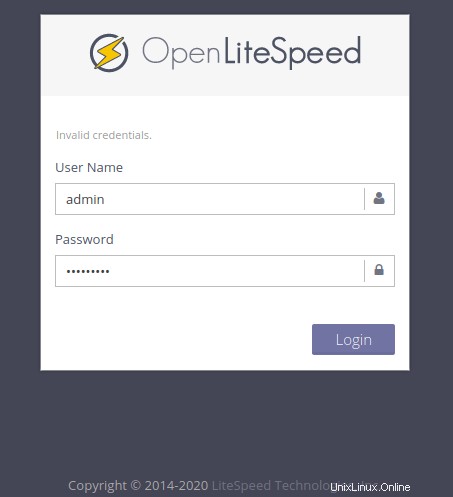
おめでとうございます!OpenLiteSpeedが正常にインストールされました。このチュートリアルを使用してUbuntu 20.04 LTS FocalFossaシステムにOpenLiteSpeedWebサーバーをインストールしていただきありがとうございます。追加のヘルプや役立つ情報については、 OpenLiteSpeedの公式ウェブサイト。